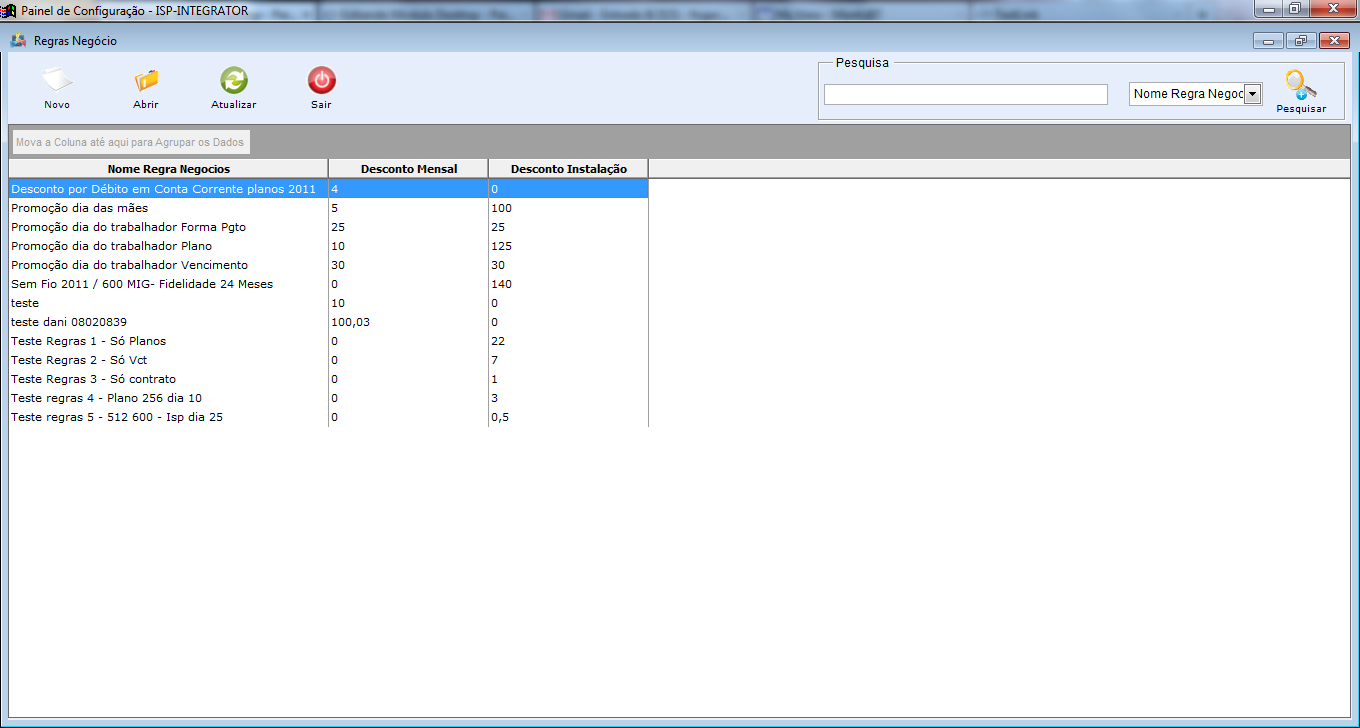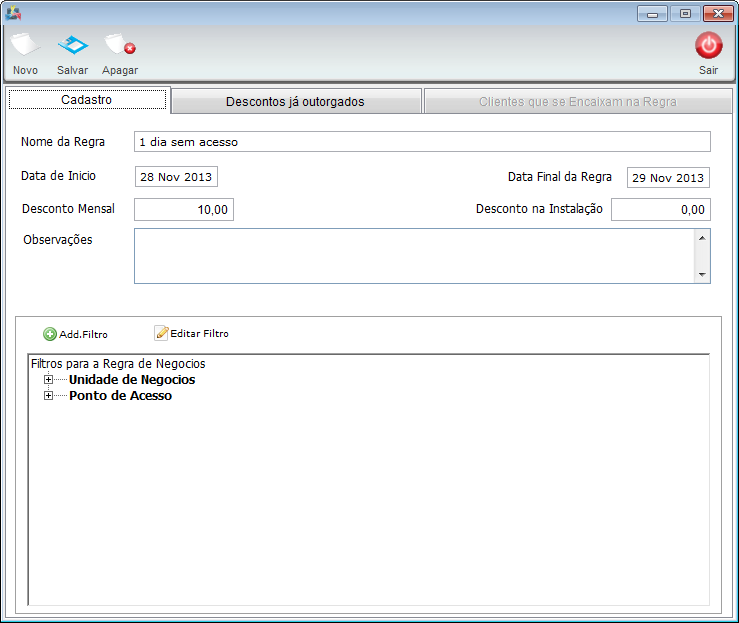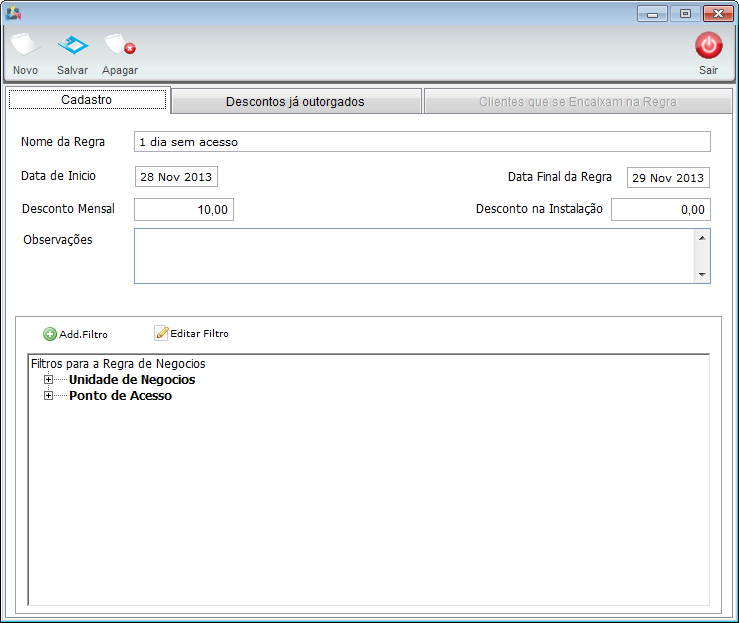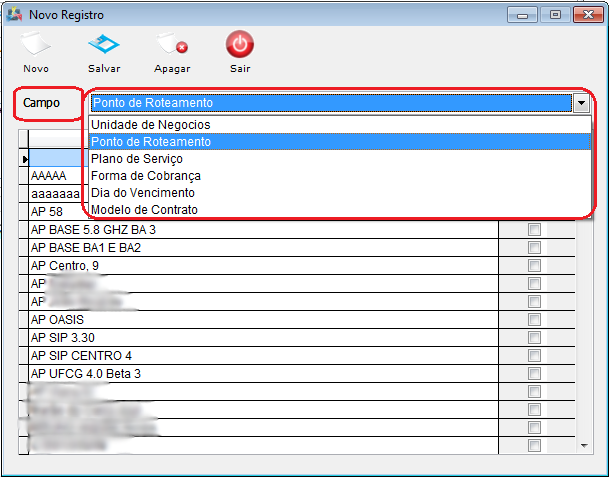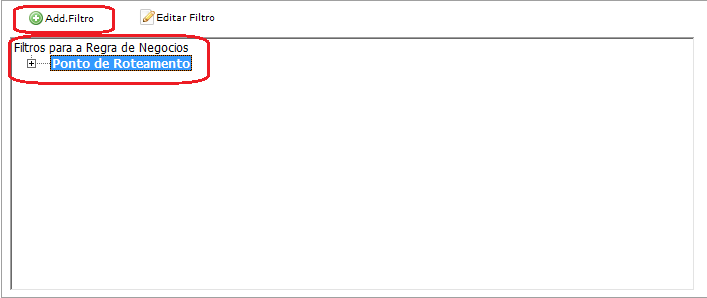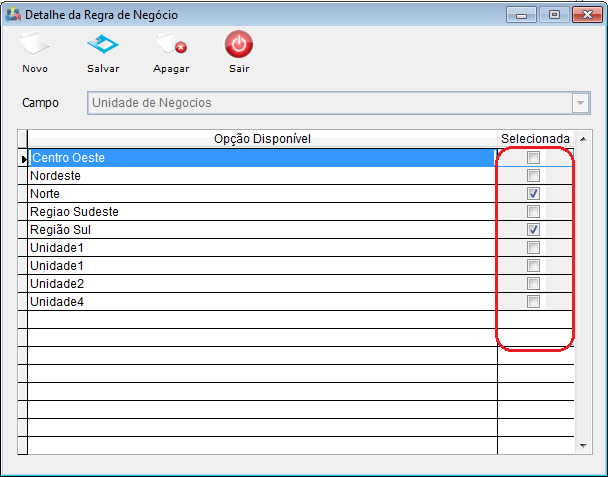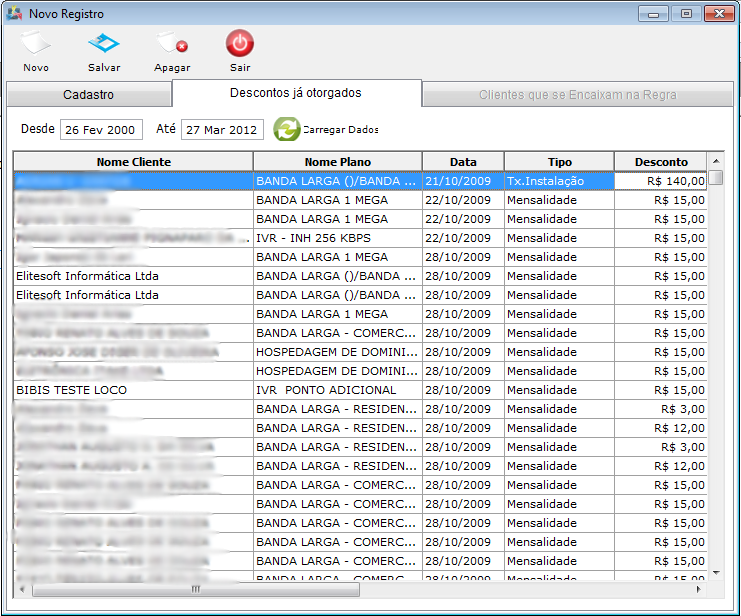Mudanças entre as edições de "Módulo Desktop - Painel Configurações - Regras de Negócio"
(.) |
|||
| Linha 1: | Linha 1: | ||
| + | __NOTOC__ | ||
| + | |||
{| style="margin-top:5px; width:34%; margin-bottom:2px; margin-left:auto; margin-right:auto" | {| style="margin-top:5px; width:34%; margin-bottom:2px; margin-left:auto; margin-right:auto" | ||
|class="fundologo" style="background-repeat:no-repeat; background-position:-40px -15px; width:100%; border:1px solid #D2D2D2; vertical-align:top; -moz-border-radius: 10px; -webkit-border-radius: 10px; border-radius:10px;box-shadow:0 1px 3px rgba(0, 0, 0, 0.35)" | | |class="fundologo" style="background-repeat:no-repeat; background-position:-40px -15px; width:100%; border:1px solid #D2D2D2; vertical-align:top; -moz-border-radius: 10px; -webkit-border-radius: 10px; border-radius:10px;box-shadow:0 1px 3px rgba(0, 0, 0, 0.35)" | | ||
[[Arquivo:splash5.jpg|center|link=http://wiki.elitesoft.com.br/index.php/M%C3%B3dulo_Desktop_Vers%C3%A3o_5]] | [[Arquivo:splash5.jpg|center|link=http://wiki.elitesoft.com.br/index.php/M%C3%B3dulo_Desktop_Vers%C3%A3o_5]] | ||
|} | |} | ||
| + | |||
[[Modelo_Desktop_-_Painel_de_Configuracoes|« Voltar]] | [[Página_principal|« Principal]] | [[Modelo_Desktop_-_Painel_de_Configuracoes|« Voltar]] | [[Página_principal|« Principal]] | ||
| Linha 9: | Linha 12: | ||
== Painel de Configurações - Regras de Negócio == | == Painel de Configurações - Regras de Negócio == | ||
| − | + | [[arquivo:objetivo.jpg|30px]] | |
| − | + | Cadastrar uma regra, carregar descontos já outorgados, visualizar e adicionar cliente que se encaixam na regra. | |
| − | |||
| − | |||
| − | |||
| − | |||
| − | |||
Edição das 11h13min de 27 de julho de 2017
Painel de Configurações - Regras de Negócio
![]() Cadastrar uma regra, carregar descontos já outorgados, visualizar e adicionar cliente que se encaixam na regra.
Cadastrar uma regra, carregar descontos já outorgados, visualizar e adicionar cliente que se encaixam na regra.
Permissão
| Permissão | Aplica-se em: |
|---|---|
| Painel de Configurações | Visualizar |
| Regras Negócio |
Variável
| Variável | Aplica-se em: |
|---|---|
| Aplicar a Regra de Negócio antes do Proporcional | -- |
1) "Regras de Négocios" poderá adicionar, abrir, atualizar e ordenar as regras de negócio.
1.1) "Novo" exibirá "Novo Registro".
1.2) Poderá adicionar um "Novo Registro".
- Nome da Regra: Descrição da regra;
- Data de Início e Final da Regra: Período da regra;
- Inserir o valor do Desconto Mensal;
- Inserir o valor do Desconto na Instalação;
- Observações: digite uma observação, caso necessário.
- Adiciona Multa: Caso queira que adicione multa marque "Sim", caso contrário deixe como "Não". Esta multa pega do Modelo de Contrato campo "Multa por Rescisão".
- Exemplo: Contrato de 12 Meses - Taxa para Desinstalar possui uma Regra de Negócio que gera um desconto total da taxa de instalação para os planos que pertencem a essa regra. Se o cliente que tiver algum plano pertencente a esta regra de negócio, cancelar o plano antes de 12 meses será cobrado o valor da taxa de desinstalação integral do cliente, essa taxa foi concedida como desconto no ato da compra.
1.2.1) Selecione a opção "Salvar" para habilitar as opções "Add. Filtro" e "Editar Filtro".
1.2.1.1) Caso queira adicionar um filtro selecione a opção "Add. Filtro" e exibirá a tela "Novo Registro".
Obs1.: No campo "Campo" escolha uma das opções e exibirá as opções de campos disponíveis abaixo.
Obs2.: Caso queira salvar, selecione a opção "Salvar".
Obs3.: Caso queira cancelar, selecione a opção "Cancelar".
1.2.1.1.1) Após inserir qualquer opção disponível, será possivel visualizar desta maneira:
1.2.2) Caso queira editar o filtro selecione a opção "Editar Filtro" e exibirá tela "Detalhe da Regra de Negócio".
Obs.: Na tela "Detalhe da Regra de Negócio", é possível editar as opções de selecionar\desselecionar.
1.3) Caso queira acessar os descontos já outorgados, selecione a aba "Descontos Outorgados".
1.4) Caso queira atualizar as regras de cadastros, selecione a opção "Atualizar".
1.5) Caso deseje é possível buscar "Nome Regra Negócios/Desconto Mensal/Desconto Instalação" pelo campo "Pesquisar".
Obs.: No campo "Pesquisar" informe as inicias da "Regra de Cadastro" que deseja buscar, escolha uma opção, e após selecione a opção "Pesquisar".
1.6) Caso queira ordenar os dados da lista em crescente ou decrescente, selecione a coluna e exibirá uma seta ao lado direito da coluna.